ESET Shell
ESET Shell (zkráceně eShell) je prostředí příkazového řádku produktu ESET Server Security. Jedná se o alternativu ke grafickému uživatelskému rozhraní (GUI). eShell má všechny funkce a možnosti, které vám poskytuje GUI. Prostřednictvím eShell dokážete konfigurovat a spravovat celý program bez použití GUI.
Kromě všech funkcí a vlastností, které jsou dostupné pomocí GUI, vám dále nabízí možnost automatizace použitím skriptů pro změnu konfigurace a provádění akcí. Rovněž eShell může být velmi užitečný pro administrátory, kteří dávají přednost příkazového řádku před GUI.
Poznámka Pro dostupnost všech funkcí doporučujeme eShell spouštět jako administrátor. To samé platí pro případ, kdy budete příkazy spouštět z příkazového řádku Windows (cmd). Spusťte jej jako administrátor. V opačném případě nebudete schopni, z důvodu nedostatečných oprávnění, spouštět všechny příkazy. |
eShell můžete používat ve dvou režimech:
1.Interaktivní režim – ten je užitečný v případě, kdy chcete používat eShell (nikoli pro jednorázové spuštění příkazu), například pro nastavovaní konfigurace, prohlížení protokolů atp. Interaktivní režim můžete používat pokud neznáte všechny příkazy. Interaktivní režim vám ulehčí orientaci v eShell. Rovněž vám zobrazí příkazy, které můžete používat v rámci daného kontextu.
2.Spuštění jednotlivého příkazu/dávkový režim – můžete jej používat, pokud potřebujete spustit příkaz bez přechodu do interaktivního režimu eShell. Stačí z příkazového řádku Windows napsat eshell s potřebnými parametry.
Příklad eshell get status nebo eshell computer set real-time status disabled 1h |
Spuštění příkazů z příkazového řádku Windows nebo vytvoření dávkových souborů je nejprve nutné povolit. V opačném případě se z bezpečnostních důvodů zobrazí zpráva Přístup odepřen. Jedná se o bezpečnostní opatření.
Poznámka Spouštění eShell příkazů prostřednictvím příkazového řádku Windows je nejprve nutné v nastavení produktu povolit. Pro další informace týkající se dávkových příkazů přejděte do samostatné kapitoly. |
Pro spuštění eShell v interaktivním režimu můžete použít jeden z následujících postupů:
1.V Nabídce Start klikněte na Start > Všechny programy > ESET > ESET File Security > ESET Shell
2.V příkazovém řádku Windows zadejte eshell a stiskněte klávesu Enter.
DŮLEŽITÉ Pokud se vám zobrazí chyba 'eshell' is not recognized as an internal or external command, od instalace ESET Server Security se ještě nezaregistrovaly nové záznamy do proměnného prostředí. V takovém případě si otevřete nový příkazový řádek a znovu zadejte eShell. V případě přetrvávajících potíží nebo na core instalaci produktu ESET Server Security spusťte eShell použitím absolutní cesty. Příklad: "%PROGRAMFILES%\ESET\ESET File Security\eShell.exe" (uvozovky v příkazu ponechte, jinak nebude funkční). |
Při prvním spuštění eShell v interaktivním režimu se zobrazí obrazovka prvotního spuštění.
Poznámka Pro zobrazení prvotní obrazovky v budoucnu, zadejte příkaz guide. Ta zobrazuje základní přehled příkazů, pomocí kterých můžete eShell používat společně se syntaxí, prefixem, cestou příkazu, aliasy atp. |
Při každém dalším spuštění eShell se zobrazí následující obrazovka:
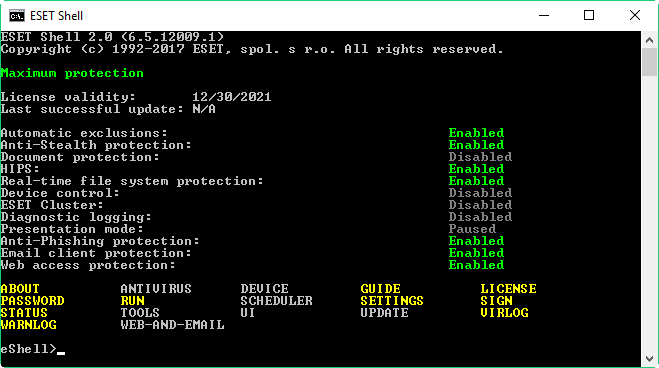
Poznámka Příkazy nerozlišují velikost písmen. Používat můžete velká i malá a příkaz se provede. |
Přizpůsobení eShell
Vzhled eShell si můžete přizpůsobit v kontextu ui eshell. Nastavit si můžete aliasy, barvy, jazyk, politiku pro spouštění skriptů, nastavení pro skryté příkazy a mnohem více.
